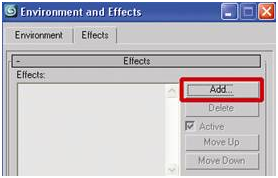Hai sobat..!! Gimana kabar kalian..??.
Kali ini penulis akan membahas bagaimana cara membuat cahaya di software 3d max
Sebelumnya anda harus memiliki software 3d max. Bila belum mempunyai software 3d max, silakan kunjungin artikel ini.
Bila anda sudah mempuyai software 3d max, ikuti langkah-langkah berikut untuk membuat cahaya di 3d max.
Cara membuatnya:
1. Klik tab Create>Lights>Omni
2. Anda buat sebuah Omni di Viewport 3ds max Anda, caranya dengan klik satu kali mouse Anda di Viewport Top. Tampilan di Viewport Perspective akan terlihat seperi gambar dibawah
3. Selanjutnya, Anda klik tab Modify
4. Lalu klik menu Rendering>Effects
5. Pada jendela Environment and Effects, klik tombol Add
6. Pilih Lens Effects dan klik tombol OK
7. Di rollout Lens Effects Globals, klik tombol Pick Light
8. Lalu Anda klik objek Omni yang tadi Anda buat di Viewport 3ds max Anda
9. Disebelah tombol Remove, Anda akan melihat objek Omni Anda sudah masuk kedalam list
10. Selanjutnya, masih di rollout Lens Effects Globals, Anda klik tombol Load
11. Pilih rays.lzv dan klik tombol Open
12. Atur nilai Size=25 (seperti tampak pada gambar dibawah)
13. Klik menu Rendering>Render
14. Klik tombol Render
15. Tunggu hingga proses Render selesai, dan lihat hasilnya..!!
Tambahkan objek-objek lain seperti Tiang Lampu, sehingga menyerupai lampu yang bersinar.
~Selamat Mencoba~
Sumber : Berbagai Sumber.

Anda sedang membaca artikel tentang Membuat Cahaya Di 3D Max dan anda bisa menemukan artikel Membuat Cahaya Di 3D Max ini dengan url http://idzoneeducation.blogspot.com/2013/06/membuat-cahaya-di-3d-max.html, Anda boleh menyebar luaskannya atau mengcopy paste-nya jika artikel Membuat Cahaya Di 3D Max ini sangat bermanfaat bagi teman-teman Anda, namun jangan lupa untuk meletakkan link postingan Membuat Cahaya Di 3D Max sebagai sumbernya.